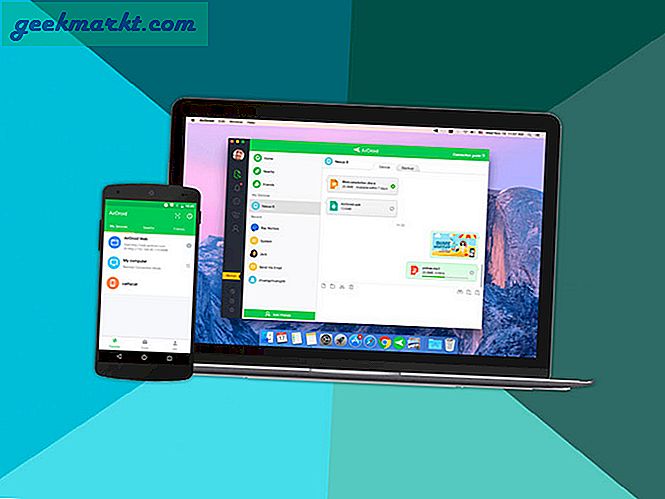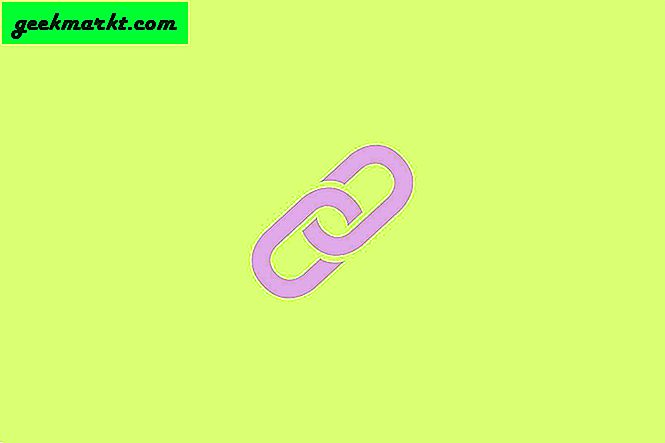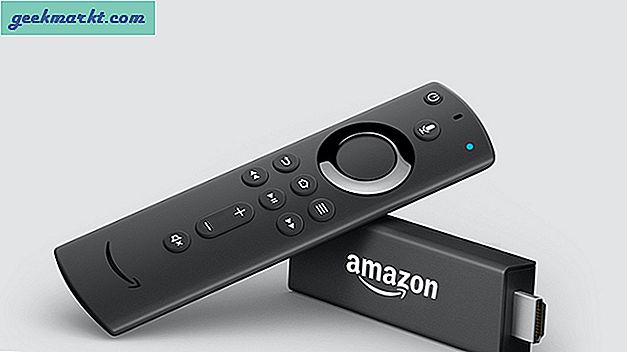Mens du indtaster en adgangskode i vores enhedsaffald et par minutter af vores liv næsten hver eneste dag, er de utrolig vigtige at have. Uden dem ville vores hele enheder simpelthen være åben for enhver at tinker med og se på. Som et resultat er de meget vigtige at have. Mens ting som Touch ID og Face ID har vist sig nyttigt at åbne vores enheder hurtigere, har de fleste stadig en adgangskode som backup, hvis de nye teknologier ikke virker af en eller anden grund.
Der er dog et problem, der ofte kommer sammen med adgangskoder, og det er det faktum, at folk ofte glemmer dem. Og glemmer din adgangskode er meget anderledes end at glemme dit kodeord for de fleste tjenester. Mens de fleste konti du bare kan nulstille dit kodeord eller få det sendt til dig, så er det ikke tilfældet med iPhone-adgangskoden.
Desværre, hvis du har glemt din iPhone-adgangskode (og dit Touch ID eller Face ID ikke fungerer eller konfigureres af en eller anden grund), er det kun din handling, der rent faktisk skal nulstille din enhed og gendanne den tilbage til dens fabriksindstillinger. Vær også forsigtig med at forsøge at gætte eller kode eller forsøge at sætte en masse tilfældige tal ind. Hvis du indtaster den forkerte adgangskode 6 gange i træk, bliver du spærret over en periode, og enheden vil blive aktiveret. Så hvis du ikke kan huske dit kodeord, er det ikke muligt at prøve to dusin forskellige mulige muligheder.

Som du ved, vil du slette alle dine data ved at slette din iPhone eller genoprette den. Men hvis du har foretaget en sikkerhedskopiering på din enhed, før du har glemt din adgangskode, er der en god chance for, at du kan gemme nogle eller alle dine data, apps og oplysninger. Så hvis du ikke har en backup lige nu, er det en meget god idé at få en færdig real snart. De tager kun et par sekunder eller minutter at gøre, og kan spare dig for mange fremtidige problemer.
Lad os tage et kig på de få forskellige ting, du kan gøre, når du glemmer din iPhone-kode. De har alle at gøre med at slette og genoprette din enhed. Mens du for det meste kan gøre det direkte på enheden, kan du ikke engang komme på din telefon i dette scenario, så det er uden for spørgsmålet. De tre vigtigste måder at gendanne din enhed på er via iTunes gennem Find My iPhone / iCloud eller ved hjælp af genoprettelsesfunktionen.
Sletning og nulstilling / Gendannelse af din enhed via iTunes
Hvis din iPhone synkroniseres med iTunes, og du har din computer praktisk, er det sandsynligvis den nemmeste og enkleste måde at gendanne din enhed på. Du skal blot slutte din iPhone til din computer og derefter åbne iTunes. Nogle gange kan det få dig til at angive din adgangskode, og hvis det gør det, skal du gå ned til den tredje mulighed. Hvis det ikke kræver din adgangskode, er du god til at gå. Inden du genopretter din enhed, bør du prøve at oprette en sikkerhedskopi, da det gemmer dine oplysninger fra permanent slettet. Når det er gjort, skal du blot trykke på Gendan-knappen og geninstallere din enhed, når processen er afsluttet.
Sletning og nulstilling / Gendannelse af din enhed gennem iCloud / Find My iPhone
Hvis du ikke har din computer i nærheden, kan denne indstilling ske med enheds enhed eller computer. For at gøre dette skal du sikre dig, at du havde Find My iPhone oprettet på din enhed. Hvis du gjorde det, så gå videre og gå til icloud.com/find på den anden enhed. Indtast din Apple ID og adgangskode, når du bliver bedt om det, og det skal logge dig ind. Gå derefter til dine enheder og vælg det, du vil slette. Derfra kan du enten gendanne fra en backup, du har eller kan bare sætte enheden op som ny.
Sletning og nulstilling / Gendannelse af din enhed via genoprettelsesfunktion
Hvis du aldrig har synkroniseret med iTunes og ikke har Find My iPhone aktiveret, er det den eneste måde at nulstille din enhed på og dermed få en ny adgangskode. Alt du skal gøre her er at forbinde din iPhone til en computer, start iTunes, og mens den er tilsluttet, udfør en kraftbegrænsning på din enhed. En genoprettelsesmodus skærm skal dukke op på yoru iPhone og derefter skal computeren have en pop op, der giver dig mulighed for at gendanne din enhed. Denne proces kan tage lidt længere tid, men det er stadig værd at endelig kunne bruge din iPhone igen.
Ved at bruge et af disse tre forslag, bør du endelig kunne bruge din enhed igen. Forhåbentlig havde du en backup installeret, så du kunne gemme nogle af dine oplysninger, men selvom du ikke gjorde det, kan du i hvert fald bruge din telefon igen. Og hvis du ikke har hørt dette endnu, så lad det være en påmindelse for dig for at sikre, at du har din iPhone-kode, der er optaget et sted, hvis du glemmer det.